今天给大家推荐一篇PS打造炫丽星空镶金边文字效果,教程其实并不难就是稍微复杂一点,不过效果很漂亮的,感兴趣的朋友来和我一起看看吧!

炫丽星空镶金边文字效果
第一步:新建画布(注:RGB模式)用文字工具输入Love,如下图所示
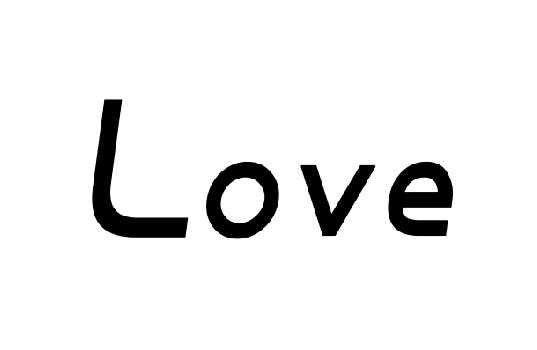
第二步:将文字和背景图层合并,打开通道面板,复制蓝通道得到副本,执行CTRL+I方向命令,如下图所示

第三步:回到RGB通道,打开图层面板新建图层,填充白色
第四步:再次新建图层填充50%灰色,然后执行色相/饱和度,给图层增加颜色,如下图所示

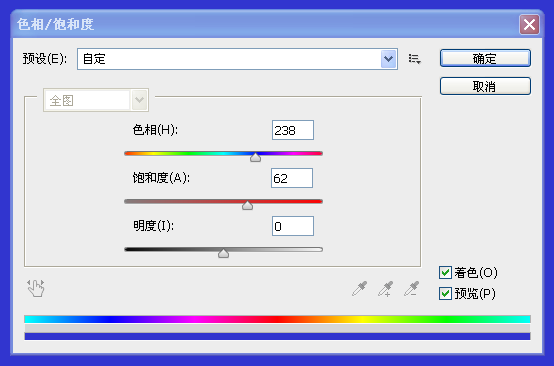
第五步:执行滤镜→杂色→添加杂色→高斯分布具体数值如下图

第六步:执行滤镜→风格化→晶格化→具体数值如下图

第七步:执行滤镜→杂色→添加杂色→高斯分布→锐化→锐化边缘两次,如下图所示

第八步:载入文字的选区→选择→修改→收缩→数值为5→如下图所示

第九步:执行选择→修改→羽化→数值为5→如下图所示
第十步:执行CTRL+SHIFT+I方向,填充黑色两次,如下图所示

第十一步:复制蓝色通道副本命名为001,执行滤镜→高斯模糊数值为6,如下图所示

第十二步:执行CTRL+L色阶调整,给图层添加浮雕效果,如下图所示



第十三步:执行CTRL+I方向,调整色阶命令,执行高斯模糊,如下图所示


第十四步:然后选中RGB通道,载入001的选区填充白色

第十五步:复制蓝色通道副本命名为002,填充黑色载入文字选区,执行描边如下图

第十六步:回到RGB通道,新建图层填充白色载入002的选区,填充黑色,执行高斯模糊为4,渐隐50%如下图

第十七步:设置为浮雕效果,载入选区羽化1反选删除,执行色相/饱和度,如下图



第十八步:最后使用画笔工具添加一些粒子点缀下就大功告成了!
